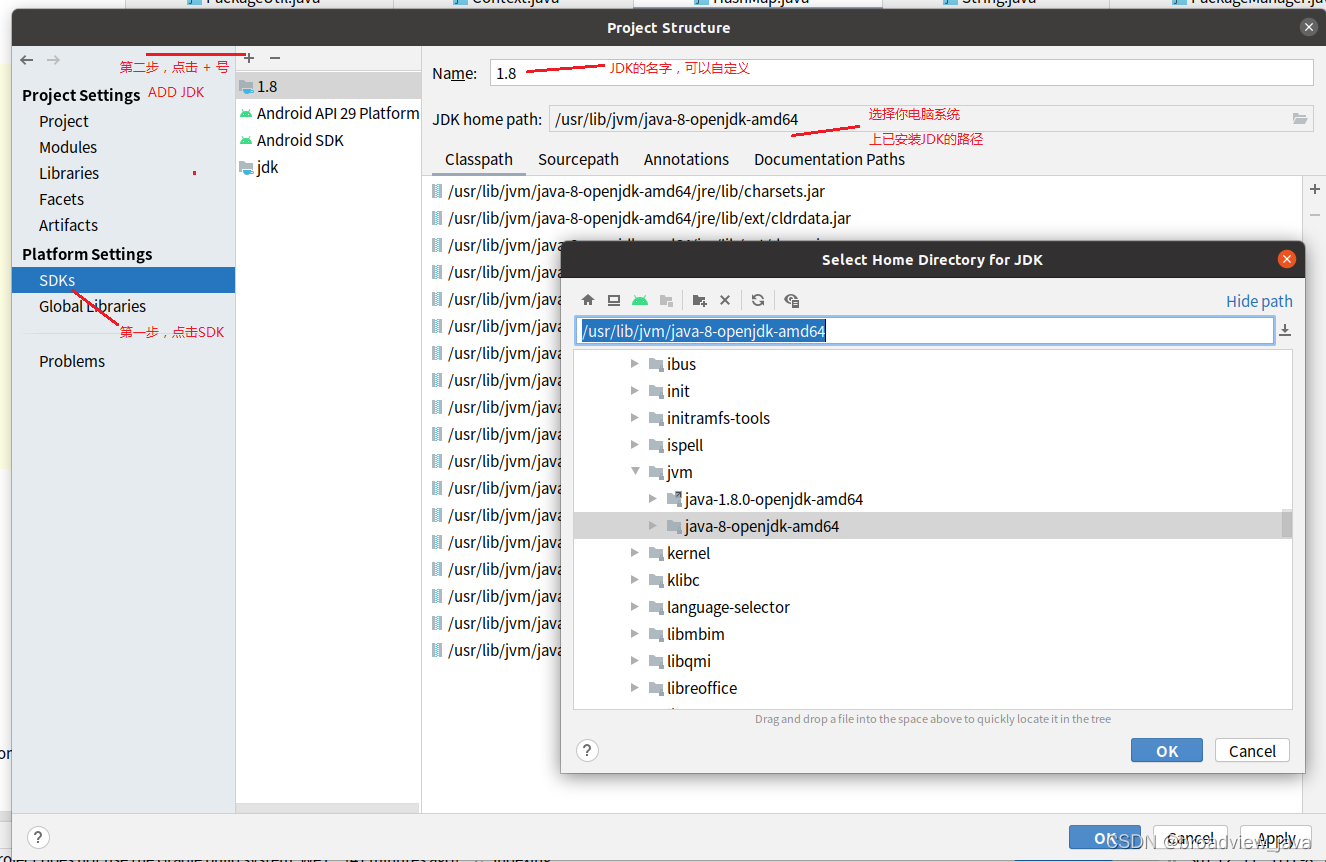
Android Studio 导入安卓源码步骤
前言我们做Android系统源码开发,在定位问题的过程中经常要从App层跟踪代码到Framework层中,为了更加方便的查找代码,这时候就需要把整个工程源码导入到Android Studio中,导入后我们也可以通过断点调试,更加快速和准确地定位分析解决问题。操作步骤开发环境: Ubantu 20.4Android Studio4.2Android 11(R) 源码步骤一1. 进入源码根目录,初始化
前言
我们做Android系统源码开发,在定位问题的过程中经常要从App层跟踪代码到Framework层中,为了更加方便的查找代码,这时候就需要把整个工程源码导入到Android Studio中,导入后我们也可以通过断点调试,更加快速和准确地定位分析解决问题。
操作步骤
开发环境: Ubuntu 20.4 Android Studio4.1.3 Android 11(R) 源码
步骤一
1. 进入源码根目录,初始化系统环境
source build/envsetup.sh
2. 源码根目录执行如下命令 ,生成idegen.jar
mmm development/tools/idegen/
[100% 1767/1767] Install: out/host/linux-x86/framework/idegen.jar
#### build completed successfully (03:15 (mm:ss)) ####
3. 源码根目录下执行 sudo development/tools/idegen/idegen.sh
# 这个步骤一般需要等几分钟,成功后在源码根目录下会生成android.ipr和android.iml两个文件
Read excludes: 9ms
Traversed tree: 24991ms
4. 修改android.ipr和android.iml 的文件读写权限,文件默认为只读权限,修改权限后,我们修改android.iml文件,可以自定义只加载哪些模块,这样子在导入整个源码过程中,速度会快一点
# android.iml (记录项目所包含的module、依赖关系、SDK版本等等,类似一个XML文件)
# android.ipr (工程的具体配置,代码以及依赖的lib等信息,类似于Visual Studio的sln文件)
# 也是在工程源码根目录下执行如下命令
sudo chmod 777 android.iml
sudo chmod 777 android.ipr5. 使用文本编辑器打开"android.iml"文件,搜索关键字"excludeFolder ",把不需要加载的模块添加到此处,我一般关注app层和framework层,过滤掉以下模块,配置如下:
<excludeFolder url="file://$MODULE_DIR$/.repo" />
<excludeFolder url="file://$MODULE_DIR$/art" />
<excludeFolder url="file://$MODULE_DIR$/bionic" />
<excludeFolder url="file://$MODULE_DIR$/bootable" />
<excludeFolder url="file://$MODULE_DIR$/build" />
<excludeFolder url="file://$MODULE_DIR$/compatibility" />
<excludeFolder url="file://$MODULE_DIR$/dalvik" />
<excludeFolder url="file://$MODULE_DIR$/cts" />
<excludeFolder url="file://$MODULE_DIR$/developers" />
<excludeFolder url="file://$MODULE_DIR$/developers/samples" />
<excludeFolder url="file://$MODULE_DIR$/development" />
<excludeFolder url="file://$MODULE_DIR$/device" />
<excludeFolder url="file://$MODULE_DIR$/docs" />
<excludeFolder url="file://$MODULE_DIR$/external" />
<excludeFolder url="file://$MODULE_DIR$/flashing-files" />
<excludeFolder url="file://$MODULE_DIR$/frameworks/base/docs" />
<excludeFolder url="file://$MODULE_DIR$/hardware" />
<excludeFolder url="file://$MODULE_DIR$/kernel" />
<excludeFolder url="file://$MODULE_DIR$/libcore" />
<excludeFolder url="file://$MODULE_DIR$/libnativehelper" />
<excludeFolder url="file://$MODULE_DIR$/out" />
<excludeFolder url="file://$MODULE_DIR$/pdk" />
<excludeFolder url="file://$MODULE_DIR$/platform_testing" />
<excludeFolder url="file://$MODULE_DIR$/prebuilt" />
<excludeFolder url="file://$MODULE_DIR$/prebuilts" />
<excludeFolder url="file://$MODULE_DIR$/shortcut-fe" />
<excludeFolder url="file://$MODULE_DIR$/sdk" />
<excludeFolder url="file://$MODULE_DIR$/system" />
<excludeFolder url="file://$MODULE_DIR$/test" />
<excludeFolder url="file://$MODULE_DIR$/toolchain" />
<excludeFolder url="file://$MODULE_DIR$/tools" />好了,接下来就是用Android Studio 打开工程源码下的 android.ipr 文件,此时就开始加载代码,整个过程大概需要十几分钟。
步骤二
这个时候代码加载完成后,但是会发现当你点击应用层中某个Activity调用Framework层 AMS,WMS 中的方法时, 会跳转到 Android SDK中的AMS,WMS文件中去,而不是项目代码中framework/base/对应的AMS,WMS文件。
再者,Activity中定义的成员变量为 String, ArrayList,HashMap类型,在使用的地方(比如String.replace(), ArrayList.add(), HashMap.put()方法)你想具体看看实现源码,发现点击进去跳转到JDK中的jar中包去了,而不是项目代码的/libcore/ojluni/src/main/java/java/io 下的文件。
这个时候,我们就需要新建一个没有任何jar包的自定义的AndroidSDK,然后关联到项目工程上(目的:不用官方的JDK,用项目代码中的jar包)。
好了,接下来开始配置项目所依赖的 JDK 和 SDK
配置自定义SDK的界面,打开路径为:右键项目名->Open Module Settings
图一:
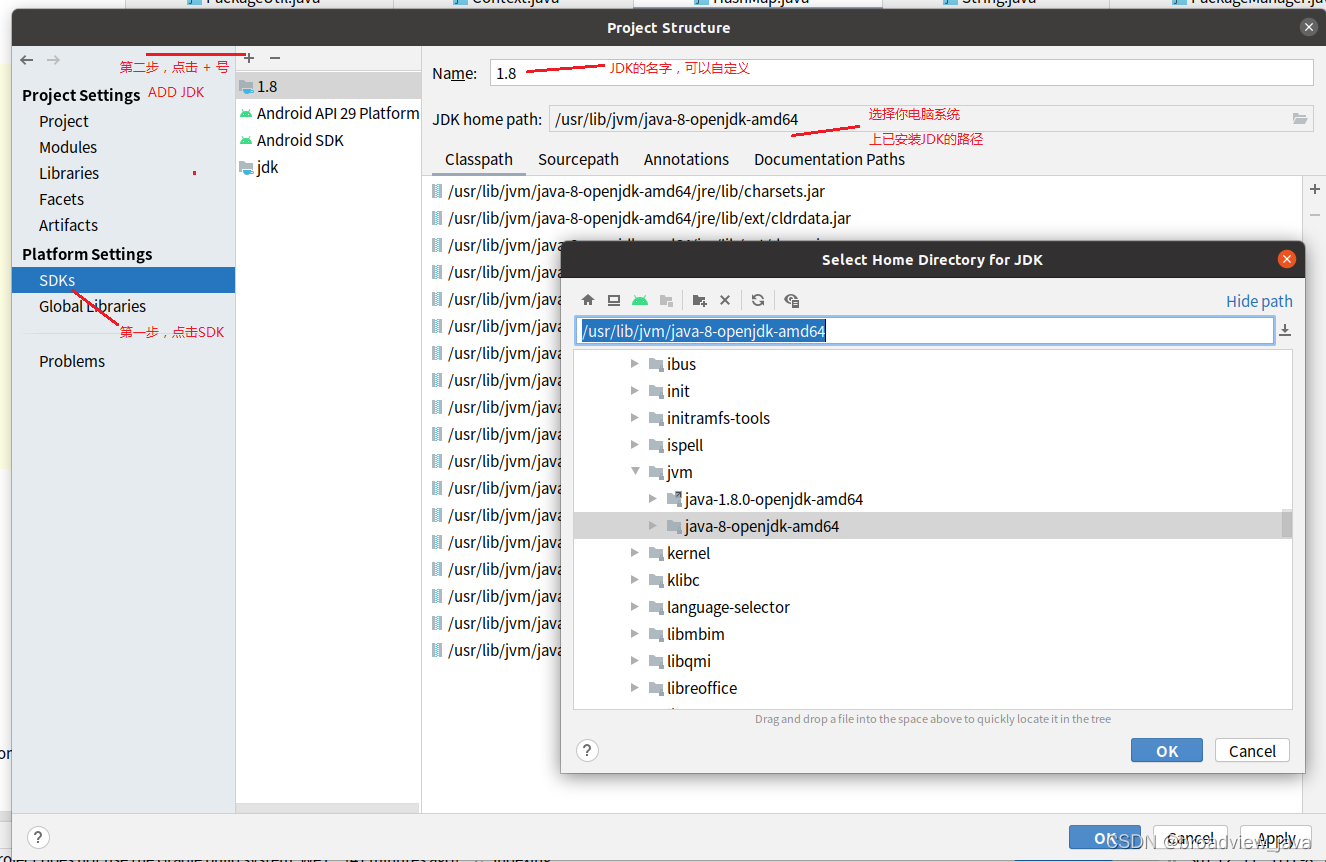
图二:
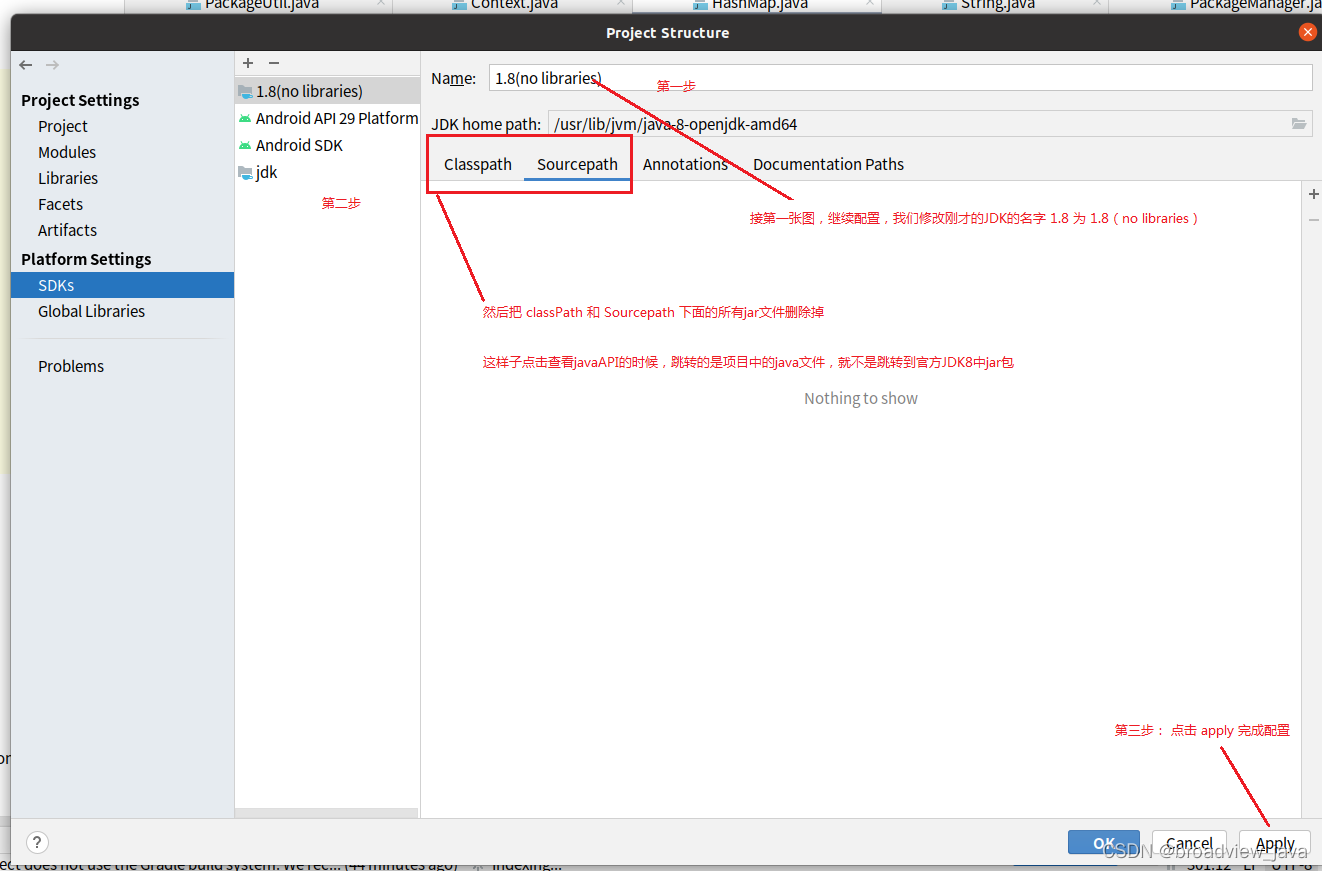
图三:
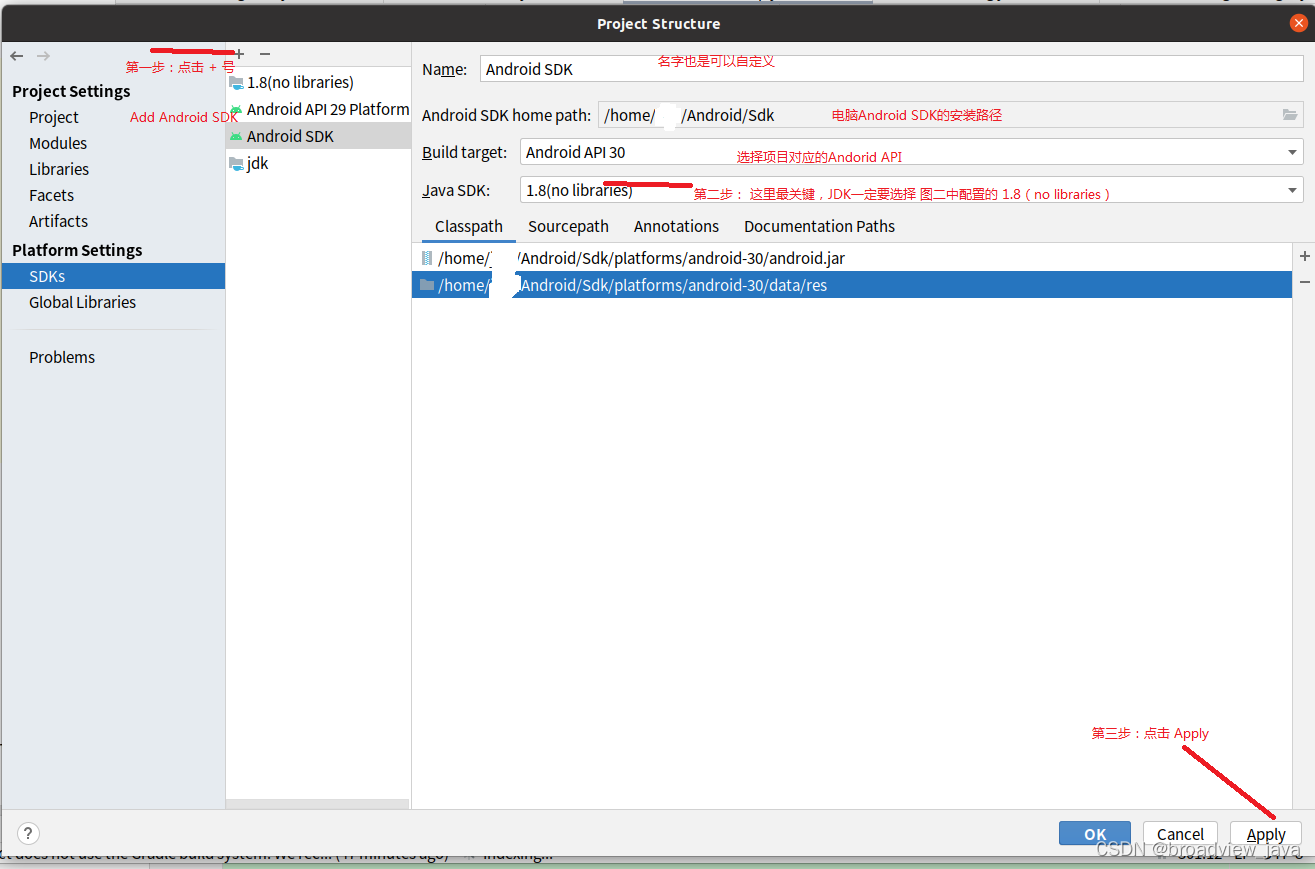
图四:
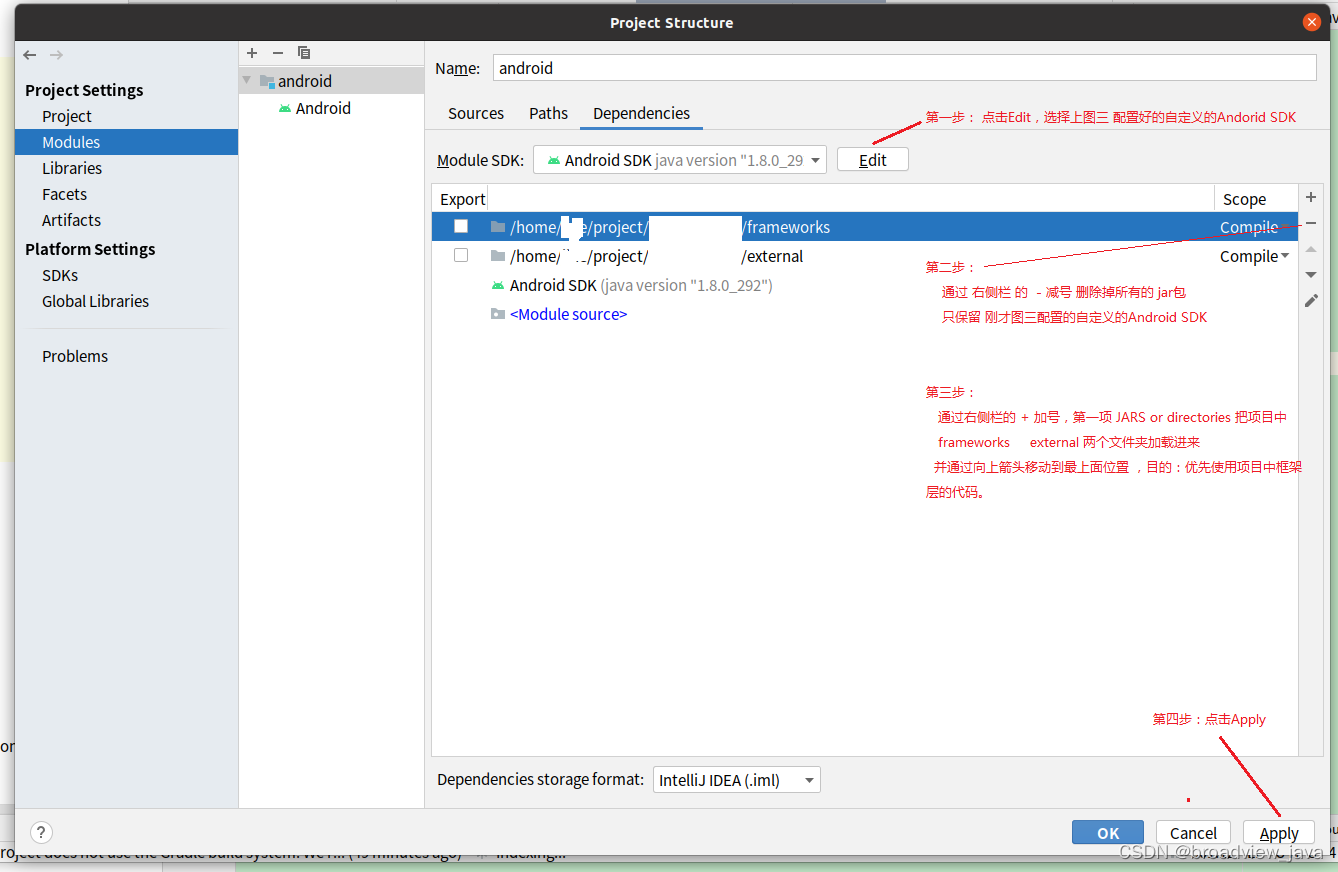
图五:

好了,到这里,等待工程源码加载完毕,就可以正确跳转并阅读源码啦!
工欲善其事,必先利其器,用断点调试定位分析问题,也会让你事半功倍,去在平时的工作
中慢慢积累吧,加油!
【备注】:有些网友说按照步骤设置不成功,存在图二删除jdk jar包不成功 图四中点击apply之后自定义SDK还是会置顶到最上面,导致不能跳转到framework源码(Android Studio Dolphin | 2021.3.1 Patch 1 for Linux 64-bit这个版本存在这个问题), 可能是AS最新版本存在bug暂时没有修复,等修复稳定后再使用吧,本文中AS的版本号为4.1.3 。
官方Android Studio下载地址:https://developer.android.google.cn/studio/archive
【备注】:优化Android Studio启动速度,编译速度以及常规设置,请移步笔者另外一篇文章:
Android Studio开发环境设置汇总_broadview_java的博客-CSDN博客_android studio开发环境配置
更多推荐
 已为社区贡献7条内容
已为社区贡献7条内容









所有评论(0)